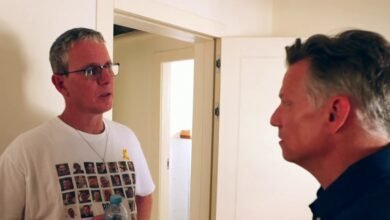Cómo rastrear el origen de la imagen con la búsqueda de imágenes inversas

La búsqueda de imágenes inversas es una forma rápida y fácil de rastrear el origen de la imagen, identificar objetos o puntos de referencia, o encontrar alternativas de alta resolución o verificar si la imagen ha sido cambiada o utilizada en otro lugar a través de Internet. Las herramientas de búsqueda de Google funcionan en dispositivos de escritorio y dispositivos móviles, lo que permite a los usuarios descargar una imagen o pegar la imagen de la imagen o usar funciones de búsqueda visual de la aplicación Google para obtener más información sobre la imagen. Aquí le mostramos cómo hacer una búsqueda inversa de imágenes usando Google en el escritorio, iPhone o teléfono Android.
Cómo reflejar la búsqueda de imágenes en el navegador de escritorio
Google Photos en el navegador de escritorio proporciona la forma más directa de realizar una búsqueda inversa de fotos. Puede extraer y soltar un archivo de imagen o pegar la URL de la imagen para encontrar resultados visualmente similares.
Uso de Google Photos en Chrome, Firefox, Edge o Safari:
Abra un navegador y muévase a Imágenes.google.com.
Hacer clic Icono de la cámara En la barra de búsqueda. Esto te llevará a Google.
Elija una de las siguientes opciones:
Pegar el enlace de la imagen: Use esto si la imagen ya está en línea. Pegar y hacer clic en URL Búsquedas.
Descargar archivo: Hacer clic Descargar archivoSeleccione la imagen de su computadora y haga clic en Abierto.
Google Lens mostrará resultados de búsqueda con fotos y sitios visualmente similares donde aparece la imagen. Reemplaza la antigua función «Búsqueda por foto» e incluye información basada en el contexto, como sugerencias de productos y lugares, e incluso puede traducir el texto o copiarlo en el enlace.
Right -Haga clic en la búsqueda (solo Chrome):
En Chrome de Google, también puede hacer una búsqueda inversa de fotos sin visitar las fotos de Google. Esta característica está integrada en Chrome para realizar operaciones de búsqueda más rápidas.
Haga clic en cualquier imagen que vea en el sitio web.
Elige Buscar con Google Lens.
La cinta lateral abrirá fotos visualmente similares y resultados de búsqueda relacionados con una lente de Google.
Cómo reflejar la búsqueda de imágenes en iPhone
En iOS, Google proporciona múltiples formas de reflejar la búsqueda de imágenes a través de aplicaciones Chrome y Google. También admite descargar imágenes directamente de su biblioteca de fotos.
Usando Google:
Descargar y abrir Aplicación de Google De la tienda de aplicaciones.
Hacer clic en Icono de la cámara En la barra de búsqueda para abrir una lente de Google.
Dé la aplicación permiso para acceder a la cámara y a la biblioteca de fotos si se lo exige.
Elija una foto del rollo de la cámara o tome una nueva foto.
Google Lens analizará la imagen y mostrará resultados relevantes, como imágenes, páginas o productos relevantes.
Este método es ideal para limpiar imágenes, recibos, objetos o capturas de pantalla.
Usando Chrome en iPhone:
También puede reflejar las imágenes de búsqueda en sitios web utilizando un navegador móvil de Google.
En Chrome:
Toque y mantenga cualquier foto en el sitio web.
manejar Busque una imagen con Google En la lista que aparece.
Chrome abrirá una nueva pestaña o panel lateral con los resultados de la lente de Google.
Si la opción «Search Image with Google» no es visible, asegúrese de actualizar el Chrome a la última versión.
Cómo reflejar la búsqueda de imágenes en Android
El proceso es casi idéntico a Android. Ya sea que use la aplicación Chrome o Google, los dispositivos Android están bien combinados con las funciones de Google Lens.
Usando Google:
Abierto Aplicación de Google (Pre -Instalado en la mayoría de los teléfonos Android).
Hacer clic en Icono de la cámara En la barra de búsqueda para abrir una lente de Google.
Permita el permiso para llegar a sus fotos o tomar una nueva foto.
Elija la imagen que desee buscar.
Google mostrará resultados con imágenes similares e información relacionada.
La lente de Google de la aplicación de la cámara también se puede reproducir en algunos dispositivos Android, incluidos los teléfonos Pixel y Samsung, dependiendo de la configuración predeterminada.
Uso de Google Pictures:
Si la imagen ya se guarda en su teléfono, Google Photos ofrece otra forma. Esta es una opción rápida para borrar las fotos que guardó o las capturas de pantalla que tomó.
Abierto Google Photos programa.
Haga clic en la imagen que desea revertir la búsqueda.
Hacer clic en lente Icono en la parte inferior de la pantalla.
Los resultados aparecerán directamente dentro de la aplicación, que muestra coincidencias visuales y fuentes potenciales.
Usando Chrome en Android:
Abierto cromo Y muévase a cualquier sitio web con la imagen que desee buscar.
Haga clic y mantenga presionado la imagen.
Elige Busque una imagen con Google.
El Chrome lanzará una lente de Google en una nueva pestaña y mostrará resultados de búsqueda relacionados.
Esta característica originalmente funciona en el navegador Chrome sin tener que cambiar de aplicaciones o descargar archivos manualmente. Algunos de los últimos teléfonos Android, como Galaxy y Pixel, también ofrecen un archivo Un círculo para encontrar una herramienta Esto le permite dibujar cosas en su pantalla y enfriar en busca de imágenes rápidamente, por lo que debe verificar si su teléfono lo admite.
Consejos para mejorar los resultados de búsqueda de imágenes inversas
Confirma tu imagen: Si está buscando un objeto específico en una forma más grande, plantarlo para concentrarse en este elemento puede mejorar la precisión.
Uso de imágenes de alta resoluciónLas imágenes de baja calidad o empañadas pueden devolver coincidencias menos precisas.
Combinando palabras clave con lente: Después de buscar, puede agregar una palabra importante en la barra de búsqueda para reducir los resultados.
Prueba diferentes ángulosLa búsqueda del mismo tema, desde otra imagen o ángulo, puede mejorar los resultados.
Google Lens está diseñado para identificar caras, puntos de referencia, lemas, plantas, animales, ropa, muebles y texto. Para determinar la identidad del producto o búsquedas en el sitio, la aplicación a menudo restaura la información rica en contexto y enlaces de compras.
Aunque la búsqueda de las imágenes inversas de Google a gran escala, existen plataformas alternativas que vale la pena considerar, especialmente si desea diferentes resultados de búsqueda o características adicionales.
Diminuto (tineye.com– Ofrece una búsqueda de las imágenes opuestas asignadas utilizando los ingredientes del navegador y los filtros de clasificación.
Bing Visual Search – MicrosoftLa herramienta de fotos inversa proporciona resultados similares a una lente de Google con opciones de búsqueda compactas.
Estas herramientas funcionan bien cuando Google no proporciona los resultados que está buscando o cuando intenta localizar la primera aparición de una imagen en línea.